Навигация
Діагностика та усунення неполадок у комп’ютерній мережі
2.2 Діагностика та усунення неполадок у комп’ютерній мережі
Дуже часто під діагностикою локальної мережі мають на увазі тестування лише її кабельної системи. Окрім стану кабельної системи на якість роботи мережі значний вплив робить стан активного устаткування (мережевих плат, концентраторів, комутаторів), якість устаткування сервера і налаштування мережевої операційної системи. Крім того, функціонування мережі істотно залежить від алгоритмів роботи експлуатованого в ній прикладного програмного забезпечення.
Починаючи процес діагностики проблеми, треба зібрати інформацію про стан мережі. Наприклад:
- з’явилась проблема нещодавно, або вона існує тривалий час;
- чи немає проблем з апаратним забезпеченням;
- дізнатись, чи не додано нових апаратних засобів або ПЗ;
Якщо відомо, як повинна нормально функціонувати мережа, можна зрівняти ці характеристики з тими, які є.
Після збору інформації скористайтеся нею, щоб сформувати уявлення про ймовірну проблему. Спробувати робити проблему на складові частини.
Оскільки мережні протоколи спроектовані так, щоб адаптуватися до проблеми у мережі (намагаючись обійти їх), це дає неприємний побічний ефект, приховуючи причину проблеми від адміністратора. Іноді єдиною помітною різницею буде лише деяке зниження продуктивності.
Основних причин незадовільної роботи прикладного ПО в мережі може бути декілька: пошкодження кабельної системи, дефекти активного устаткування, перевантаженість мережевих ресурсів (каналу зв'язку і сервера), помилки самого прикладного ПО. Часто одні дефекти мережі маскують інші. Так, щоб достовірно визначити, в чому причина незадовільної роботи прикладного ПО, локальну мережу потрібно піддати комплексній діагностиці. Комплексна діагностика передбачає виконання наступних робіт (етапів).
- Виявлення дефектів фізичного рівня мережі: кабельної системи, системи електроживлення активного устаткування; наявність шуму від зовнішніх джерел.
- Вимір поточної завантаженості каналу зв'язку мережі і визначення впливу величини завантаження каналу зв'язку на час реакції прикладного ПО.
- Вимір числа колізій в мережі і з'ясування причин їх виникнення.
- Вимір числа помилок передачі даних на рівні каналу зв'язку і з'ясування причин їх виникнення.
- Виявлення дефектів архітектури мережі.
- Вимір поточної завантаженості сервера і визначення впливу міри його завантаження на час реакції прикладного ПО.
- Виявлення дефектів прикладного ПО, наслідком яких є неефективне використання пропускної спроможності сервера і мережі.
Якщо мережа має архітектуру з компактною магістраллю (collapsed backbone) і як магістраль використовується комутатор, то аналізатор необхідно підключати до тих портів комутатора, через які проходить аналізований трафік. Деякі програми мають спеціальні агенти або зонди (probes), що встановлюються на комп'ютерах, підключених до видалених портів комутатора. Зазвичай агенти (не плутати з агентами SNMP) є сервісом або завданням, що працює у фоновому режимі на комп'ютері користувача. Як правило, агенти споживають мало обчислювальних ресурсів і не заважають роботі користувачів, на комп'ютерах яких вони встановлені. Аналізатори і агенти можуть бути підключені до комутатора двома способами. Якщо в комутаторі спеціальний порт відсутній, то аналізатор (або агент) слід підключати до портів доменів мережі, що цікавлять, в максимальній близькості до найбільш підозрілих станцій або сервера. Інколи це може зажадати використання додаткового концентратора. Даний спосіб переважно першого. Виняток становить випадок, коли один з портів комутатора працює в повнодуплексному режимі. Якщо це так, то порт заздалегідь необхідно перевести в напівдуплексний режим. На ринку є безліч всіляких аналізаторів протоколів – від чисто програмних до програмно-апаратних. Не дивлячись на функціональну ідентичність більшості аналізаторів протоколів, кожен з них володіє тими або іншими достоїнствами і недоліками. В зв'язку з цим ми хотіли б звернути увагу на дві важливі функції, без яких ефективну діагностику мережі провести буде скрутно.
По-перше, аналізатор протоколів повинен мати вбудовану функцію генерації трафіку. По-друге, аналізатор протоколів повинен уміти «проріджувати» кадри, що приймаються, тобто приймати не всі кадри підряд, а, наприклад, кожен п'ятий або кожен десятий з обов'язковою подальшою апроксимацією отриманих результатів. Якщо ця функція відсутня, то при сильній завантаженості мережі, якою б продуктивністю не володів комп'ютер, на якому встановлений аналізатор, останній «зависатиме» і втрачати кадри. Це особливо поважно при діагностиці швидких мереж типа Fast Ethernet і FDDI.
2.3 Описати, як обслуговуються периферійні пристрої (принтер, сканер), а саме підключення, настройка, перезаправка картриджів
Підключення та налаштування сканеру.
Підключення сканера до паралельного порту Під'єднаєте сканер. Якщо до паралельного порту ПК не підключені жодні зовнішні пристрої, то просто під'єднаєте до нього сканер. А якщо підключений принтер, то від'єднаєте від паралельного порту його кабель і підключите кабель сканера. Потім до роз'єму сканера для з'єднання з принтером (так званому транзитному паралельному порту) або до спеціального перехідного пристрою (що поставляється, наприклад, в комплекті із сканером Visioneer Paperport Strobe) під'єднайте кабель принтера.
При підключенні до паралельного порту інших пристроїв, наприклад накопичувачів Zip, слідуйте тим же правилам. Зніміть із сканера спеціальний фіксатор (при його наявності), що оберігає від пошкоджень при транспортуванні. Під'єднайте сканер до мережі живлення. Встановите ПО. Включите спочатку сканер, а потім комп'ютер. Увійдіть до програми установки BIOS (спосіб входження залежить від моделі ПК) і включите опцію підтримки ECP і EPP. Якщо таких опцій немає, то використовувати сканер можна, але працювати він буде повільний. Вийдіть з програми установки і перезавантажите комп'ютер.
Увійдіть до Панелі управління Windows і двічі клацніть на значку «Система». Виберіть закладку «Пристрою» і двічі клацніть на строчці «Порти COM і LPT». Переконаєтеся, що паралельний порт встановлений в режим ECP і EPP. (Для здобуття повнішої інформації відкрийте знаходиться на компакт-диску з дистрибутивом Windows файл довідки Admin\reskit\helpfile\win95rk.hlp.
У наочному покажчику введіть слово extended.) Потім встановите ПО, яке поставляється разом із сканером. Якщо необхідно, то перезавантажите комп'ютер і запустите програму калібрування сканера. Почніть сканування. Перевірте працездатність сканера і що додається ПО і переконаєтеся, що все працює коректно. При виникненні проблем вимкнете ПК і ще раз перевірте всі з'єднання. Перед включенням комп'ютера переконаєтеся, що сканер приєднаний і включений. Якщо ж проблеми не зникнуть, зв'яжіться із службою підтримки виробника сканера.
Підключення та налаштування принтеру.
nDesign підтримує друк на принтерах, які підтримують мову PostScript® (Рівень 2 та 3) та які її не підтримують, використовуючи більшість поточних драйверів принтерів. Якщо ви друкуєте на принтері, який підтримує PostScript, InDesign використовує інформацію із файлу PostScript Printer Description (PPD) для того, щоб визначити, які параметри відображувати у діалоговому вікні «Друк».
Під час налаштування принтера дотримуйтесь таких основ:
- Встановіть останній драйвер принтера для пристрою виводу. Інструкції дивіться в документації щодо системи робочих процесів.
- Для друку PostScript оберіть файл PPD під час налаштування принтера.
Про драйвери для принтерів.
Драйвер для принтера відкриває прямий доступ до можливостей принтера з програм на вашому комп'ютері. Належний драйвер забезпечує ваш доступ до усіх можливостей, які підтримує окремий принтер.
Adobe рекомендує оновлення для останнього до найостаннішої версії драйвера для вашої операційної системи.
Більш докладну інформацію про рекомендовані та підтримувані драйвери принтера PostScript, в тому числі, інструкції з установки, шукайте в розділі щодо драйверів для принтерів Adobe на вебсайті Adobe.
Доступ до можливостей драйвера для принтера
Драйвери для принтерів можуть підтримувати можливості, що не входять до InDesign, наприклад, двосторонній друк. Підтримка цих можливостей варіюється в залежності від наявного драйвера для принтера. Проконсультуйтеся у виробника принтера для отримання більш детальної інформації.
Якщо необхідно зазначити параметри для окремого принтера, InDesign надає доступ до його драйвера через наступні кнопки у діалоговому вікні InDesign «Друк». (Коли ви обираєте друк для файлу PostScript, ці параметри недоступні.)
Вибір файлу PPD.
PPD‑файл (файл опису принтера PostScript) налаштовує роботу драйвера принтера для певного принтера PostScript. Файл містить інформацію про пристрій виводу, включаючи відомості про шрифти принтера, доступні розміри носіїв та орієнтацію, оптимізовану частоту екрана, кути екрана, роздільну здатність і можливості виводу кольорів. Перед друком важливо задати правильний файл PPD. Якщо ви виберете файл PPD, який відповідає вашому принтеру PostScript або пристрою фотовиведення, у діалоговому вікні «Друк» з'являться доступні параметри для пристрою виводу. У разі потреби можна перейти до іншого файлу. Програми використовують інформацію в PPD‑файлі, щоб визначити, яку саме інформацію PostScript посилати на принтер у ході друкування документа.
Для досягнення найкращих результатів при друкуванні Adobe рекомендує отримати останню версію PPD‑файлу для пристрою виводу від виробника. Багато постачальників послуг та комерційних принтерів надають файли PPD для використовуваних ними фотонабірних пристроїв. Завжди зберігайте файли PPD у теках, заданих операційною системою.
Загальні відомості про заправки картриджа.
Ідеальний варіант, якщо Ви маєте по 2 кольорових і чорних картриджа. Перша пара використовуватиметься, а друга заправлятиметься і зберігатиметься як запасна. Для захисту від висихання голівки принтера, його не рекомендується залишати без чорнильного картриджа більш ніж на 1 хвилину. Триваліший термін може привести до засихання чорнив, що залишилися в друкуючій голівці принтера. А це вже зовсім інша, серйозніша проблема, оскільки вартість голівки є 80% від всієї вартості принтера, приплюсуйте сюди ще заміну голівки і Ви отримаєте 110% від вартості новенького принтера.
Перше що потрібно зробити, приготувати все для перезаправки: шприц на 20 мл (при заправки кольорового картриджа – 3 шприци), чорнила, старі газети, ськотч, ганчірочку, вату, багато, багато серветок (віднесіться до цього запобігання зі всією серйозністю, особливо, якщо Ви заправлятимете картридж вперше), за бажанням хірургічні рукавички. Газети слід укласти товстим, товстим шаром на стіл, де вироблятиметься перезаправка картриджа.
1. Виведіть каретку в позицію заміни картриджів, на принтері є відповідна кнопка. Після витягання картриджів з принтера щоб уникнути засмічення друкуючої голівки, пов'язаної з висиханням чорнив, на чернілозаборні канали необхідно покласти ватку, рясно змочену у воді, що дистилює, або в спеціалізованій промивальній рідині. Вимкнете принтер кнопкою з передньої панелі управління (це поважно, т. до, якщо Ви просто висмикніть кабель живлення, принтер не запакує голівку і вона засохне).
2. Візьміть 20 мл. шприц з голкою і наповните його чорнилом потрібного кольору. 12–15 мл. для чорного і 5–7 мл. для кожної порожньої ємкості картриджа. Заправні отвори знаходяться під етикеткою на кожній ємкості для чорнила. Заклеювання отворів
3. Почніть повільно вливати чорнило в картридж, роблячи перерви, щоб губка, що знаходиться усередині картриджа, встигала вбирати. Місткість чорного картріджа – 12–15 мл., кольорового 5–7 мл. кожної порожньої ємкості картриджа. При заправці кольорового картриджа необхідно враховувати, що при друці витрата чорнила відбувається нерівномірно і об'єм заправки може бути різним для кожного кольору.
4. По закінченню заправки протріть картридж сухою тканиною і заклейте виконані голкою отвори липкою стрічкою або скотчем. Уважно стежите за тим, щоб не заклеїти повітряні канали, що вільно виходять із-за етикетки.
5. Перед установкою заправленого картриджа не забудьте видалити ватки з чорнильних каналів.
2.4 Фактори, які впливають на якість функціонування мережевої інформаційної технології
Правила Ethernet і Fast Ethernet При формуванні мережі з декількох пристроїв необхідно дотримувати ряд правив. Вони відносяться до: Числу концентраторів, які можна сполучати один з одним. Довжині використовуваного кабелю. Типові використовуваного кабелю. Коли необхідно підключити до мережі більше користувачів, Ви можете просто використовувати ще один Officeconnect концентратор, підключивши його до існуючого устаткування мережі. Концентратори працюють не так, як інше устаткування мережі. Вони просто передають ту інформацію, яка до них поступає на всі останні порти. Існує обмеження на число концентраторів, які можна сполучати разом, оскільки велике число концентраторів робить мережа чутливим до колізій. На розташованому нижче малюнку сегмент між двома ПК включає п'ять концентраторів. 10base-t така конфігурація є недопустимою, і мережа правильно працювати не буде. Максимальна кількість розташованих підряд концентраторів не повинно перевищувати чотири.
Проблема може бути вирішена шляхом розміщення між концетраторами одного комутатора. Як відомо, комутатори розділяють мережу на сегменти. У даному випадку комутатор треба розташувати так, щоб між ПК і комутатором були не більше двох концентраторів. Саме такий структура відповідає вимогам Ethernet і гарантує коректну роботу мережі.
Правила для мережі стандарту Ethernet 10base-t
Максимальне число концентраторів в одній гілці – чотири. Можна використовувати кабель на витій парі категорій 3 або 5. Максимальна довжина кабельного сегменту – 100 метрів. Кабелі на витій парі категорій 3 і 5 виглядають точно так, як і телефонні кабелі. Але це далеко не одне і те ж. Телефонні кабелі для мереж використовувати не можна.
Правила для мережі стандарту Fast Ethernet 100base-tx
Для стандарту 100base-tx необхідний кабель на витій парі категорії 5. Максимальна довжина кабелю між ПК або ноутбуком, з одного боку, і концентратором або комутатором, з іншою, не повинна перевищувати 100 метрів. Якщо з'єднуються два пристрої Fast Ethernet, то рекомендується кабель не довше 100 метрів. Загальна довжина кабелю на витій парі між двома ПК або ноутбуками (що проходить через концентратор або комутатор) не повинна перевищувати 205 метрів.
2.5 Комплексний аналіз ефективності функціонування комп’ютерної мережі
Основних причин незадовільної роботи ресурсів мережі може бути кілька: пошкодження кабельної системи, дефекти активного устаткування, перевантаженість ресурсів мережі (каналу зв’язку і сервера), помилки загальносистемного і прикладного ПЗ. Часто одні дефекти мережі маскують інші. Таким чином, щоб визначити, в чому причина незадовільної роботи ПЗ, необхідно здійснити комплексну діагностику локальної мережі. Комплексна діагностика вимагає виконання таких робіт (етапів):
1. Виявлення дефектів фізичного рівня мережі:кабельної системи, системи електроживлення активного устаткування, наявності завад від зовнішніх джерел.
2. Вимір поточної завантаженості каналів зв’язку мережі і визначення впливу завантаження каналів зв’язку на час реакції прикладного ПЗ.
3. Вимір кількості колізій у мережі і з’ясування причин їхнього виникнення.
4. Вимір кількості помилок передачі даних на рівні каналу зв’язку і з’ясування причин їхнього вдосконалення.
5. Виявлення дефектів архітектури мережі.
6. Вимір поточної завантаженості серверів і визначення впливу рівня їхнього завантаження на час реакції прикладного ПЗ.
7. Виявлення дефектів прикладного ПЗ, наслідок яких є неефективне використання пропускної здатності серверів і мережі в цілому.
В процесі дослідження ефективності функціонування комп’ютерної мережі слід звернути увагу на такі фактори:
- базовий рівень і робоче навантаження мережі;
- розміри блоку переданих даних і розміри пакетів;
- часові співвідношення у мережі (час запиту, час оброблення і час отримання відповіді);
- швидкість передачі даних (пакетів за секунду, байтів за секунду);
- цілісність передачі інформації у мережі (повторні передачі, фрагментація);
- помилки у мережі (всі типи помилок, характерні для даної технології);
- конфігурація пам’яті робочої станції і файл-сервера, продуктивність дискових систем і процесорів;
- настроювання ОС і додатків;
- сумісність мережних пакетів за протоколами канального рівня;
- конфігурація робочих станцій і спеціалізованих серверів, підключення нових пристроїв.
Висновки
Звіт складається із двох частин. У першій частині описана характеристика підприємства, а саме: історія становлення, характеристика виробничої діяльності, організаційна структура, основне електронне обладнання та напрямки його вдосконалення, охорона праці, а також виробничі екскурсії.
У другій частині розкрито відповіді на індивідуальні питання: описати, як виконуються інсталяції та налагодження програмного забезпечення; описати діагностику та устаткування неполадок у комп’ютерній мережі; описати, як обслуговується периферійні пристрої (принтер, сканер), а саме підключення, налаштування, перезаправка картриджів; освітити, які фактори впливають на якість функціонування мережевої інформаційної технології; описати, які види робіт необхідно виконати при комплексному аналізі ефективності функціонування комп’ютерної мережі.
Під час роботи я придбала практичні навички роботи на ПК, закріпила теоретичні знання та уміння що до роботи з електронним обладнанням та програмним забезпеченням ПЕОМ, ознайомилась з основним електронним обладнання на підприємстві та напрямками його вдосконалення, ознайомилась з організацією охорони праці та техніки безпеки на підприємстві.
Також в звіті були представлені принципова схема джерела живлення, перелік елементів до схеми джерела живлення, функціональна схема підключення робочого місця, функціональна схема підключення робочого комплексу.
За час знаходження на місті практики я мала змогу простежити як працює підприємство, виконувати поточну роботу відділку кадрів.
Таким чином, я вважаю, що мета практика досягнута.
Використана література
1. Інструкція з техніки безпеки.
2. Гуржій А.М. Контроль та керування корпоративними комп’ютерними мережами: інструментальні засоби та технології – Харків.: «Компанія СМІТ», 2004. – 544 с.
3. Електронний підручник. Авраменко С.П. Основы телекоммуникаций, Москва, 2000. – 599 с: ил.
4. экономике: Учебник для вузов. – М.: ЮНИТИ-ДАНА, 2005. – 335 с.
5. Модернізація і ремонт ПК. 12‑е видавництво. Скотт Мюллер. Видавничий дім «Вільямс». Москва. Санкт Петербург. Київ. 2001р.
6. К. Закер. Компьютерные сети. Модернизация и поиск неисправностей: Пер.с англ. – СПб.: БХВ-Петербург, 2005. – 1008 с.: ил.
7. Уткин В.Б., Балдин К.В. Информационные системы и технологии в
Похожие работы
... на базі великих ЕОМ і централізованої обробки інформації. Починають створюватися інформаційні системи для управління окремими підрозділами чи видами діяльності, які з часом інтегруються в комплексні автоматизовані системи. Перші автоматизовані системи керування запасами в промисловому виробництві ґрунтувалися на розрахунках, виходячи зі специфікації складу виробу (Bill of Materials). За планом ...
... множина комірок, що пронумеровані, тобто до кожної з них можна звернутись, вказавши її адресу. При цьому кількість комірок фізичної пам’яті обмежена і фіксована. Системне програмне забезпечення повинно зв’язувати кожне ім’я, що вказане користувачем, з фізичною коміркою, тобто здійснювати відображення імен на фізичну пам’ять комп’ютера. Логічне (символьне) ім’я ...
... середовище використовується Windows XP. Всі робочі місця підключені до локальної мережі класу. Остання підключається до сервера комбінату. У процесі вивчення курсу інформатики використовується таке програмне забезпечення: операційна система Windows; текстовий редактор Word; електронні таблиці Excel; система управління базами даних Access; засоби обробки графічної інформації Corel Draw; Photoshop; ...
... замінено на /2. Покладемо ,, k=k+1, j=1 та повернемося до першого кроку. Блок-схема алгоритму приведена нижче. Рисунок 2.4–Алгоритм Хука-Дживса 3. Розробка програмного забезпечення вирішення задачі формування портфеля цінних паперів 3.1 Загальні відомості про програмне забезпечення Розроблене програмне забезпечення призначене для автоматизації процесу формування портфелем цінних ...

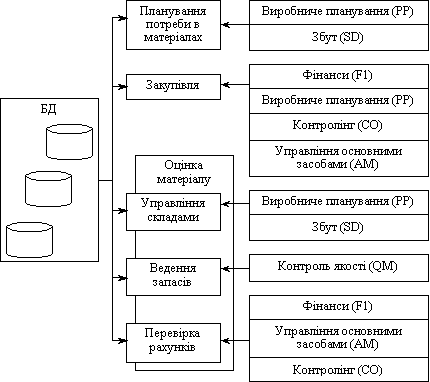
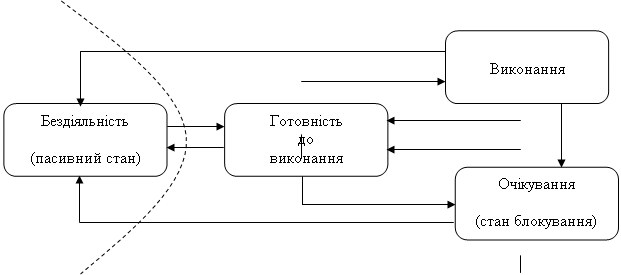
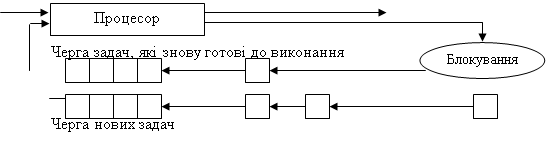
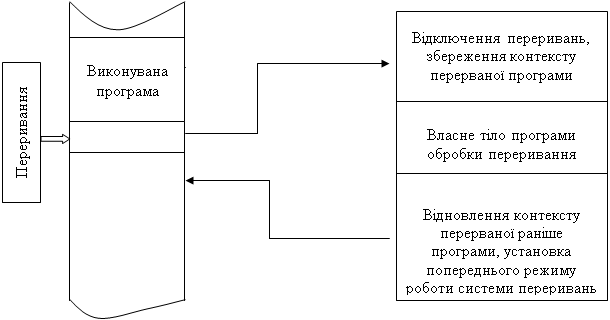
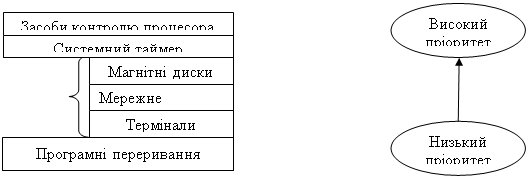
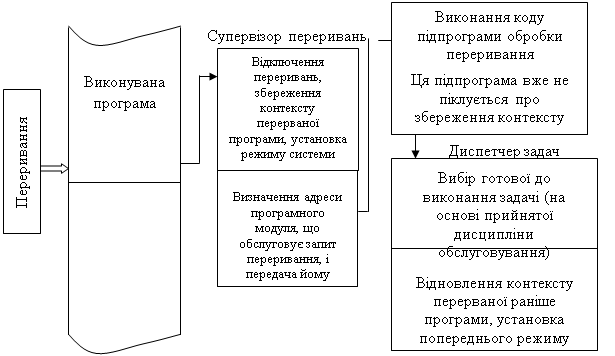
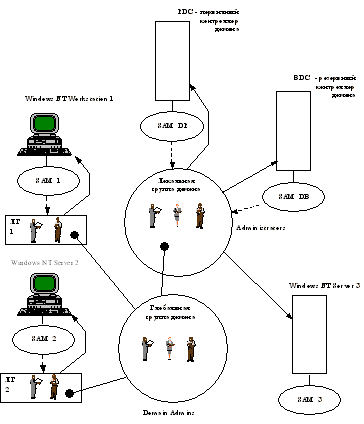


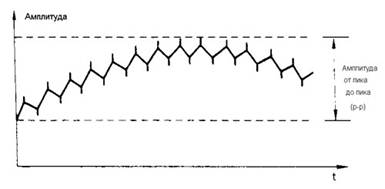
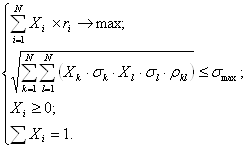
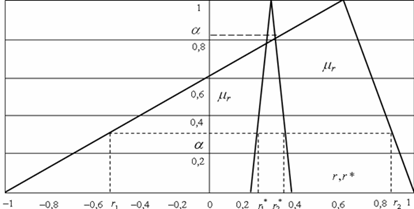
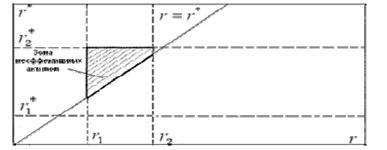
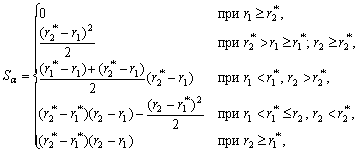
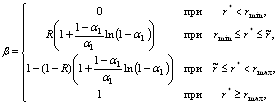
0 комментариев